Window Elements szövegszerkesztő Microsoft Word
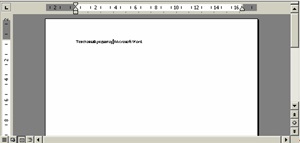
- Skála - Ajánlott vizuális megfigyelés és a változás a Behúzás és térköz a munkalapon dokumentumban. Az árnyékolt területek a lépték jelzi a területen része, azaz a Ha a teszt lesz a tartományban ezeken a területeken, akkor a visszavonás a dokumentum nyomtatásához a szöveg jelenik meg. A lépték is használják formázási bekezdését.
- Függőleges és vízszintes görgetés - olyan kialakítású, hogy a dokumentumban, ha nem fér el a képernyőn. Lassú a dokumentumot, a képernyőn megjelenő gombok és használják gyorsan mozgatni a csúszkát, a felhasználó húzza az egeret. A vízszintes görgetősáv is négy további nyomógombok található a bal oldalon.
Normál mód - lehetővé teszi, hogy aktiválja a normál üzemmód kijelző a dokumentumot. Ebben az üzemmódban a dokumentum megjelenik folyamatos papírtekercset
Web mód - dokumentum - ebben a dokumentumban mód megjelenik a lap elektronikus internetes oldalon. A szöveg jelenik meg nagyobb betűtípust, mint máskor, és a lap szélessége, hogy illeszkedjen a szélessége a képernyőn.
Layout - Ez az üzemmód a dokumentumot a formában fog megjelenni, amikor a papírra nyomtatott.
Vázlat mód - ebben a módban, a dokumentum megjelenik a hierarchikus összes címet és tárgyak. Vázlat mód kényelmes, mert lehetővé teszi, hogy módosítsa a sorozat címe egyszerűen húzza.
Mindezek a képernyőn megjelenő gombok duplikált a menüben írja be ugyanazt a parancsot.
A függőleges görgetősáv is képernyőn megjelenő további gombok az alján:
Előző oldal - akart menni az előző oldalra a dokumentum
Válasszon egy áttérési tárgy - ha rákattintunk, ikonok listájához jelenik meg a képernyőn.
Ha kiválasztja a megfelelő ikonra, a felhasználó gyorsan ugrik a lábjegyzetek, végjegyzetek, táblázatok, stb
Következő oldal -, hogy menjen a következő oldalra a dokumentum
- Feladatlap, amely megjeleníti a felhasználó által beírt szöveget a billentyűzet. A szöveg kezd belépni a hely, ahol a kurzor villog. Az új karakter, hogy a felhasználó beír, megjelenik a kurzor pozícióját, a kurzor egy hellyel jobbra.
6. Rajz eszköztár - egy sor gomb, amelyek mindegyike lehetővé teszi, hogy akár levonni szám, vagy végezzen semmilyen műveletet ez a szám. Ha a rajz eszköztár nem látható, akkor könnyen hozzá kattintva a Standard eszköztáron kattintson Rajz képernyőn.